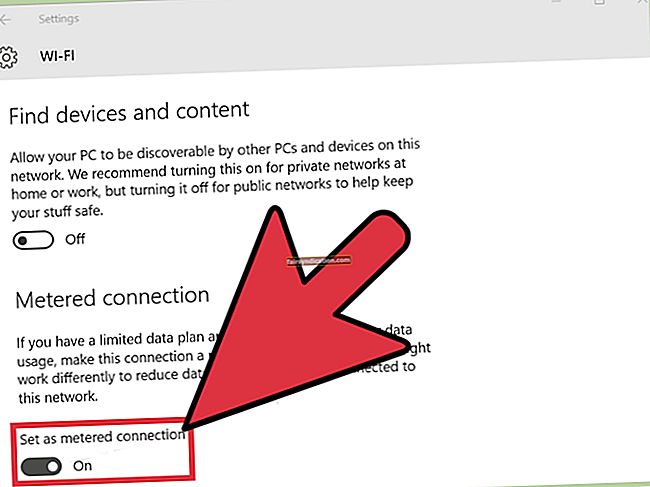இயக்கிகள் மென்பொருள் நிரல்கள் மற்றும் வன்பொருள் சாதனங்களுக்கான வழிமுறைகளைத் தொடர்புகொள்வதற்கு உங்கள் கணினியின் இயக்க முறைமையை அனுமதிக்கும் முக்கியமான கூறுகள். மைக்ரோசாப்ட் வழக்கமாக விண்டோஸ் இயக்க முறைமைக்கான புதுப்பிப்புகளை வெளியிடுவதால், உங்கள் இயக்கிகள் மேம்பாடுகளைக் கொண்டிருப்பதை உறுதி செய்ய வேண்டும். இல்லையெனில், உங்கள் கணினி ஒழுங்காக செயல்படுவதைத் தடுக்கும் பல்வேறு சிக்கல்களை எதிர்கொள்ளும்.
இருப்பினும், சில சந்தர்ப்பங்களில் இயக்கி புதுப்பிப்பு மேம்பாடுகளை விட அதிக சிக்கல்களை ஏற்படுத்துகிறது. சில நேரங்களில், புதிய இயக்கிகள் பிழைகளுடன் வருகின்றன அல்லது அவை மாற்றியமைக்கப்பட்ட பதிப்பையும் செய்யவில்லை. அதிர்ஷ்டவசமாக, அந்த பழைய பதிப்பிற்குச் செல்வது எளிது. எனவே, விண்டோஸ் 10 இல் ஒரு இயக்கியை எவ்வாறு திருப்புவது என்பதை அறிய இது உங்களுக்கு பயனுள்ளதாக இருக்கும்.
விண்டோஸ் 10 இல் முந்தைய டிரைவருக்கு திரும்புவது எப்படி
நீங்கள் ஒரு இயக்கியைத் திருப்பினால், உங்கள் இயக்க முறைமை உங்கள் கணினியிலிருந்து தற்போதைய பதிப்பை அகற்றி, பழைய பதிப்பை மீண்டும் நிறுவும். இந்த நோக்கத்திற்காக உங்கள் இயக்கிகளின் முந்தைய பதிப்புகளை விண்டோஸ் சேமிக்கிறது என்பது கவனிக்கத்தக்கது. இருப்பினும், இது இயக்கிகளின் பழைய பதிப்புகளின் நகல்களை கூட வைத்திருக்காது. எனவே, உங்கள் ஒரே விருப்பம் தற்போதைய பதிப்பிற்கு முந்தைய பதிப்பாகும்.
உங்கள் இயக்கிகளைத் திருப்புவதற்கான வழிமுறைகள் இங்கே:
- நிர்வாகி சலுகைகளுடன் பயனர் கணக்கில் உள்நுழைக. அடுத்த கட்டத்திற்குச் செல்வதற்கு முன் உங்கள் கணினியின் காப்புப்பிரதியை உருவாக்கவும்.
- உங்கள் விசைப்பலகையில், விண்டோஸ் கீ + எக்ஸ் அழுத்தவும்.
- பவர் பயனர் விருப்பங்களிலிருந்து சாதன நிர்வாகியைத் தேர்ந்தெடுக்கவும்.
- சாதன மேலாளர் இயக்கப்பட்டதும், சிக்கல்களை ஏற்படுத்தும் உருப்படியைத் தேடுங்கள். அவர்கள் வைத்திருக்கும் சாதனங்களைக் காண வகைகளை விரிவாக்க நினைவில் கொள்க.
- சாதனத்தைக் கண்டறிந்ததும், அதை வலது கிளிக் செய்து, பண்புகள் என்பதைத் தேர்ந்தெடுக்கவும்.
- டிரைவர் தாவலுக்குச் சென்று, பின்னர் ரோல் பேக் டிரைவரைத் தேர்ந்தெடுக்கவும்.
- நீங்கள் ஒரு கணினி எச்சரிக்கையைப் பார்ப்பீர்கள், உங்கள் டிரைவரை ஏன் பழைய பதிப்பிற்கு திருப்புகிறீர்கள் என்று கேட்கிறீர்கள்.
- பதிலைத் தேர்வுசெய்து, ‘ஆம்’ என்பதைக் கிளிக் செய்க. சாளரத்தின் அடிப்பகுதியில் உள்ள எங்களுக்கு மேலும் சொல்லுங்கள் புலத்திலும் கருத்துகளை எழுதலாம்.
சமீபத்தில் புதுப்பிக்கப்பட்ட இயக்கி சிக்கல்களை ஏற்படுத்த பல காரணங்கள் உள்ளன. தீம்பொருள் உங்கள் கணினியில் அதன் வழியைக் கண்டுபிடித்து, இயக்கிகளை சிதைக்கும் சாத்தியம் உள்ளது. எனவே, உங்கள் டிரைவர்களை அச்சுறுத்தல்கள் மற்றும் தாக்குதல்களிலிருந்து பாதுகாக்க, ஆஸ்லோகிக்ஸ் எதிர்ப்பு தீம்பொருளை நாங்கள் பரிந்துரைக்கிறோம். இந்த கருவி பின்னணியில் இயங்கக்கூடிய தீங்கிழைக்கும் நிரல்களைக் கண்டறியும். இந்த வழியில், தீம்பொருள் மற்றும் வைரஸ்கள் உங்கள் சாதன இயக்கிகளை சிதைப்பதை அல்லது சேதப்படுத்துவதைத் தடுக்கலாம்.
மறுபுறம், உங்கள் இயக்கிகளைப் புதுப்பிக்கும்போது தவறுகளைத் தவிர்க்க விரும்பினால், இந்த செயல்முறையை தானியக்கமாக்கி, ஆஸ்லோகிக்ஸ் டிரைவர் புதுப்பிப்பைப் பயன்படுத்த பரிந்துரைக்கிறோம். இந்த மென்பொருள் நிரல் உங்கள் எல்லா இயக்கிகளையும் அவற்றின் சமீபத்திய, உற்பத்தியாளர் பரிந்துரைத்த பதிப்புகளுக்கு புதுப்பிக்கும். ஆஸ்லோகிக்ஸ் டிரைவர் அப்டேட்டரைப் பயன்படுத்துவதன் மூலம், சிக்கல்கள் மற்றும் செயலிழப்புகளை ஏற்படுத்தும் இயக்கிகள் இருப்பதைப் பற்றி நீங்கள் கவலைப்பட வேண்டியதில்லை.
எந்த சாதன இயக்கியையும் திரும்பப் பெற வேறு வழிகள் உங்களுக்குத் தெரியுமா?
கீழே உள்ள கருத்துகளில் உங்கள் யோசனைகளைப் பகிர்ந்து கொள்ளுங்கள்!